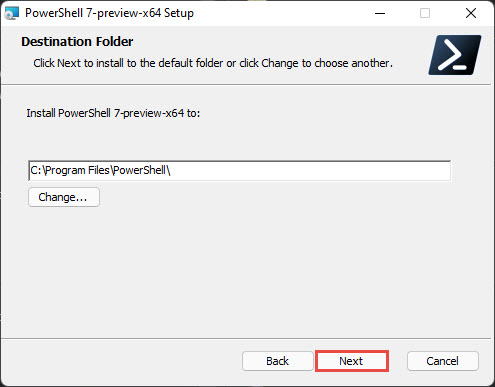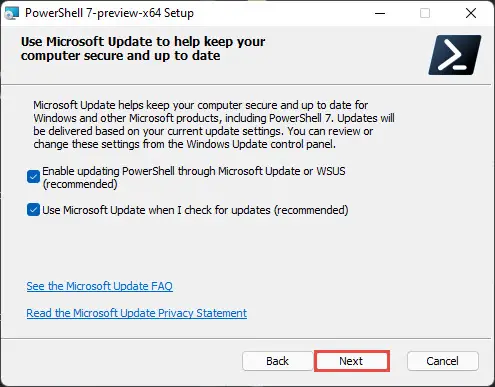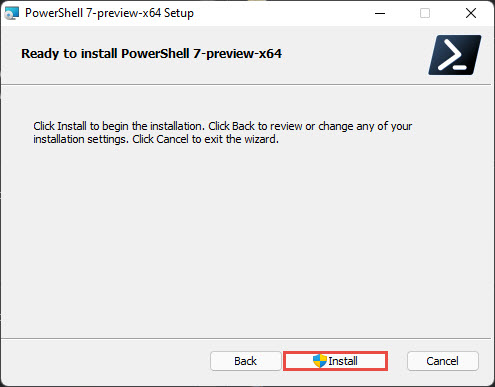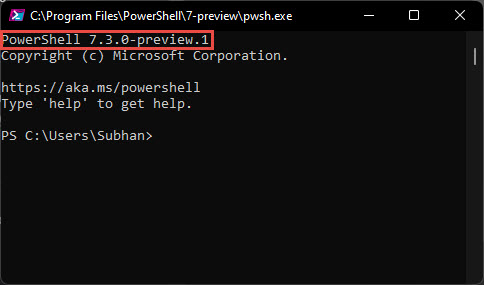微软已经发布了PowerShell 7.3.0预览版本1。它是一个可选下载如果你想测试新特性和改进他们的最新发展。
因为这是一个预览版本,您可能会遇到一些异常。目前有一个已知问题,高山Linux包不见了powershell.config.json默认情况下禁用实验特性。
如果你已经有一个稳定版本的Windows PowerShell运行在您的机器上安装预览版本不会影响它,既可以同时运行。然而,以防PowerShell是安装的一个年长的预览版本,它将自动覆盖更新预览版本。
虽然安装PowerShell,你会选择选择是否更新通过微软更新或华盛顿州立大学。然而,它将没有影响,因为预览版本需要手动安装。
既然你已经知道这个版本的已知问题,让我们看看新功能之前,它将安装它。
的变化和改进
我们已经强调了在这个预览版显著改善:
- (打破变动)
- 添加
清洁块点对脚本块开始,过程,结束为了便于资源清理。 - 改变默认的
PSStyle.OutputRendering美元ANSI。
- 添加
- (发动机)
- 删除重复的远程服务器中介代码。
- 修复
PSVersion参数版本PowerShell 7远程检查和错误消息。 - 当使用相同的临时的家目录
家env变量没有设置。 - 解决解析器生成错误当数组有超过32个维度。
- (性能)
- 避免对内置的验证文件扩展名和颜色VT序列。
- (一般Cmdlet修复)
- 使用
明文当编写一个主机不支持VT。 - 删除支持
AppExeCLinks检索目标。
- 修复
ConvertTo-SecureString与关键回归。net打破变化造成的。 - 修复的回归
Move-Item只依靠复制和删除在特定的情况下
- 修复链接头解析处理非挂牌
rel类型。 - 修复一个铸造错误当使用
PSNativeCommandUsesErrorActionPreference美元。
- 使本机命令错误处理可选荣誉
ErrorActionPreference。 - 删除实验功能效用宣言模块清单,因为他们是稳定的。
- 修复之间的竞争条件
DisconnectAsync和处理。 - 修复
Max_PATH条件检查处理长路径正确。
- 修复选项卡指定的脚本块中完成
ValidateScriptAttribute。
- 添加
-HttpVersionweb cmdlets参数。 - 添加web cmdlets开放式输入标记的支持。
- 修复
ConvertTo-Json深度允许100年最大值。 - 解决SSH远程当旗帜上启用SSHD端点。
- 修复
PipelineVariable设置变量的范围。
- 使用
了解更多关于这些修复和改进,阅读发布说明。
下载PowerShell 7.3预览版1
您可以下载PowerShell 7.3预览版1从下面直接下载链接。
Windows 11、10、8.1和7
1为Windows 64 - bit.msi PowerShell-7.3.0预览(101 MB)
1为Windows 32-bit.msi PowerShell-7.3.0预览(92.2 MB)
对于MacOS
64 - bit.pkg PowerShell-7.3.0 1 MacOS预览(63.8 MB)
1 MacOS ARM64.pkg PowerShell-7.3.0预览(60.2 MB)
Linux
红帽Linux.rpm PowerShell-7.3.0预览1(65.8 MB)
PowerShell-7.3.0预览Debian.deb 1(66.4 MB)
下载选项的更多信息,请查看下载页面。
如何安装PowerShell 7.3预览版1
这是如何在Windows安装Windows PowerShell 7.3预览版1 11日8.1和Windows 7。
- 下载并执行相应的MSI文件从上面的链接。
- 现在将会运行安装向导。点击下一个在第一个屏幕上。
- 现在选择的目标文件夹并单击安装下一个。
- 选择您想要安装的可选功能,如添加PowerShell环境变量,使PowerShell remoting, PowerShell添加到上下文菜单等。点击下一个当选择。
- 留在下一个页面上的默认设置,然后单击下一个。
- 在下一个屏幕上,点击安装开始安装。
- 安装完成后,点击完成。
- 现在确认通过运行PowerShell PowerShell已经安装。输入pwsh在运行,你将看到顶部安装的版本。
了解更多关于PowerShell, PowerShell核心。你也可以通过网络下载和安装PowerShell。
最终的想法
我们建议您安装所有预览版本由微软在测试环境中,例如在一个虚拟机,而不是生产环境中。这是因为预览版本是用于测试目的,微软可以解决任何问题,他们错过了基于用户的反馈。